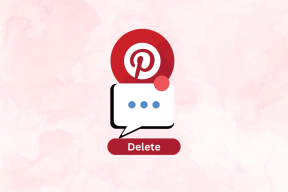Jak zamrozić lokalizację w Find My iPhone
Różne / / July 05, 2022

Znajdź mój iPhone to aplikacja, która umożliwia znajdowanie na mapie lokalizacji Twojego iPhone'a i innych podłączonych urządzeń. Tworzy również efekt dźwiękowy, aby urządzenie było wykrywalne. Wszystkie osoby, które mają dostęp do swojej lokalizacji, mogą się nawzajem widzieć i śledzić za pośrednictwem tej aplikacji. Przeczytaj ten artykuł do końca, aby dowiedzieć się, jak zamrozić lokalizację w Find My iPhone. Znajdziesz również odpowiedzi na powiązane pytania, takie jak jak wstrzymać swoją lokalizację i szczegółowo sfałszować swoją lokalizację w aplikacji.

Zawartość
- Jak zamrozić lokalizację w Find My iPhone
- Czy istnieje sposób na zamrożenie lokalizacji iPhone'a?
- Jak zamrozić lokalizację w Find My iPhone?
- Czy możesz wstrzymać swoją lokalizację w funkcji Znajdź moją aplikację?
- Jak zamrozić swoją lokalizację w Find My iPhone bez ich wiedzy?
- Jak wstrzymać moją lokalizację w funkcji Znajdź moich znajomych? Jak zamrozić lokalizację w Find My Friends?
- Jak zamrozić lokalizację w iMessage?
- Czy możesz sfałszować swoją lokalizację w Find My iPhone?
Jak zamrozić lokalizację w Find My iPhone
Zanim dostarczymy rozwiązania, trzeba wiedzieć, że Apple połączyło Znajdź moich znajomych oraz Znajdź mojego IPhone'a w jedną aplikację, a mianowicie Znajdź mój, począwszy od wersji iOS13. Lokalizacja wyświetlana w aplikacji bezpośrednio wpływa na lokalizację zarówno Znajdź moich znajomych, jak i Znajdź mój iPhone. Przejdźmy teraz do kroków demonstrujących, jak zamrozić lub wstrzymać lokalizację w Find My iPhone.
Czy istnieje sposób na zamrożenie lokalizacji iPhone'a?
TAk, możliwe jest zamrożenie lokalizacji Twojego iPhone'a. Można to zrobić na wiele sposobów:
- Za pomocą wyłączanie usług lokalizacyjnych, aplikacja Znajdź mój iPhone wyświetla ostatnią lokalizację przed wyłączeniem usługi lokalizacyjnej.
- Włączyć Tryb samolotowy.
- Wyłączyć udostępnij moją lokalizację w ustawieniach iPhone'a.
Czytaj dalej, aby dowiedzieć się, jak zamrozić lub wstrzymać swoją lokalizację na iPhonie.
Jak zamrozić lokalizację w Find My iPhone?
Jeśli szukasz sposobu na zamrożenie swojej lokalizacji w Find My iPhone, wymieniliśmy poniżej kilka łatwych do zrozumienia metod, dzięki którym możesz zrobić to samo:
A. Włącz tryb samolotowy
1. Przesuń w górę/w dół od Ekran główny iPhone'a otworzyć Centrum Kontroli.
2. Włącz Ikona trybu samolotowego, jak pokazano niżej.
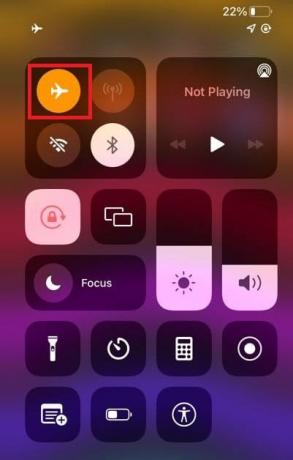
B. Wyłącz udostępnianie mojej lokalizacji
1. Otworzyć Ustawienia na iPhonie.

2. Dotknij swojego Apple ID.

3. Stuknij w Znajdź mój opcja.
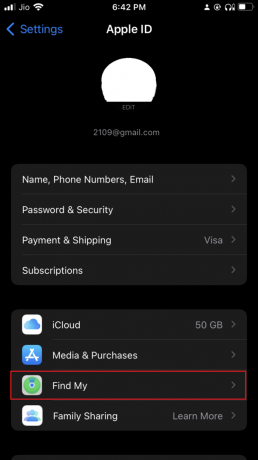
4. Wyłącz Udostępnij moją lokalizację opcja, jak pokazano.
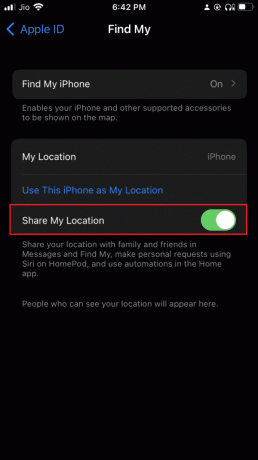
C. Wyłącz usługi lokalizacyjne
1. Uruchom Ustawienia aplikacja.
2. Stuknij w Prywatność.
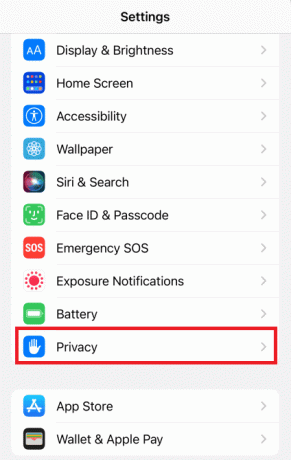
3. Stuknij w Usługi lokalizacyjne opcja.
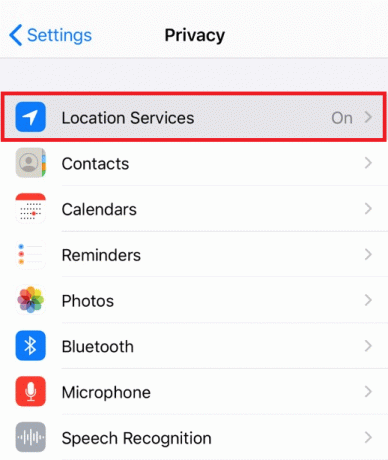
4. Stuknij w Usługi lokalizacyjne aby wyłączyć przełącznik.
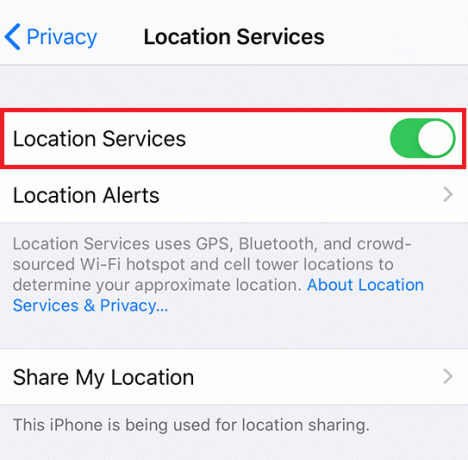
Wyłączenie usług lokalizacyjnych wyłącza uprawnienia lokalizacyjne aplikacji Znajdź mój iPhone. W ten sposób zamraża twoją lokalizację.
Przeczytaj także: Jak sprawić, by Znajdź mój iPhone powiedział, że nie znaleziono lokalizacji?
Czy możesz wstrzymać swoją lokalizację w funkcji Znajdź moją aplikację?
TAk, możesz wstrzymać swoją lokalizację, aby ją zamrozić w Znajdź mój iPhone. Po wyłączeniu usług lokalizacyjnych aplikacja Znajdź mój iPhone wyświetla Twoje miejsce pobytu od czasu ostatniego włączenia usług lokalizacyjnych.
Jak zamrozić swoją lokalizację w Find My iPhone bez ich wiedzy?
Możesz zamrażać swoją lokalizację, przerywając udostępnianie swojej lokalizacji w aplikacji Lokalizator. Możesz to zrobić za pomocą ustawień iPhone'a, wykonując następujące czynności:
1. Otworzyć Ustawienia aplikacja.
2. Dotknij swojego Apple ID.

3. Stuknij w Znajdź mój > Udostępnij moją lokalizację aby wyłączyć udostępnianie lokalizacji w aplikacji Lokalizator.
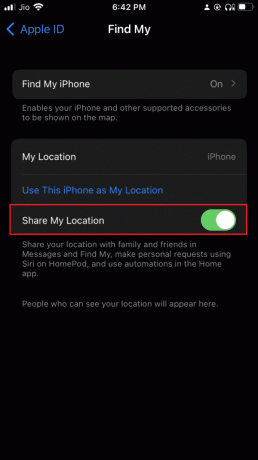
Przeczytaj także: Jak zmienić lokalizację DoorDash?
Jak wstrzymać moją lokalizację w funkcji Znajdź moich znajomych? Jak zamrozić lokalizację w Find My Friends?
Rodzice ingerujący w Twoje plany i zakłócające Twoją prywatność? Nawet jeśli jest to dla twojego dobrego samopoczucia, nadal możesz chcieć i pragnąć prywatności. Dlatego jesteśmy na ratunek. Możesz wstrzymać lub zablokować swoją lokalizację w aplikacji Lokalizator, wykonując podane czynności:
1. Uruchom Znajdź mój na urządzeniu z systemem iOS.
2. Stuknij w Ludzie zakładka w lewym dolnym rogu.

3. Stuknij w pożądana lokalizacja z listy. Od razu znajdziesz aktualną lokalizację tej osoby.

4. Stuknij w Zatrzymaj sięUdostępnianie mojej lokalizacji opcja.

Przeczytaj także: Jak wyłączyć Znajdź mój iPhone bez hasła?
Jak zamrozić lokalizację w iMessage?
Apple umożliwia udostępnianie lokalizacji w Aplikacja Wiadomości, podobnie jak funkcja udostępniania lokalizacji na żywo w Whatsapp. Możesz zamrozić lokalizację iMessages, wykonując następujące kroki:
1. Otworzyć Wiadomości aplikacja.

2. Stuknij w pożądana rozmowa z którym chcesz przestać udostępniać swoją lokalizację.
3. Stuknij w Ikona profilu, jak pokazano niżej.
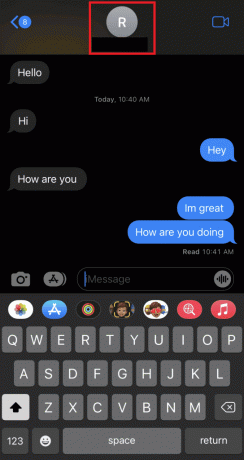
4. Na koniec dotknij Przestań udostępniać moją lokalizację.
Przeczytaj także: Jak sprawdzić czyjąś lokalizację na iPhonie?
Czy możesz sfałszować swoją lokalizację w Find My iPhone?
Nie, nie możesz sfałszować swojej lokalizacji w aplikacji Znajdź mój iPhone. Możesz jednak użyć metod pośrednich, takich jak narzędzia innych firm. Ale nie ma jednego konkretnego rozwiązania, które działałoby dla wszystkich. Większość dostępne opcje wymagać uiszczenia opłaty za usługi umożliwiające. Przeczytaj nasze poradniki na Jak sfałszować swoją lokalizację w Life360 (iPhone i Android) aby dowiedzieć się, jak skutecznie sfałszować swoją lokalizację.
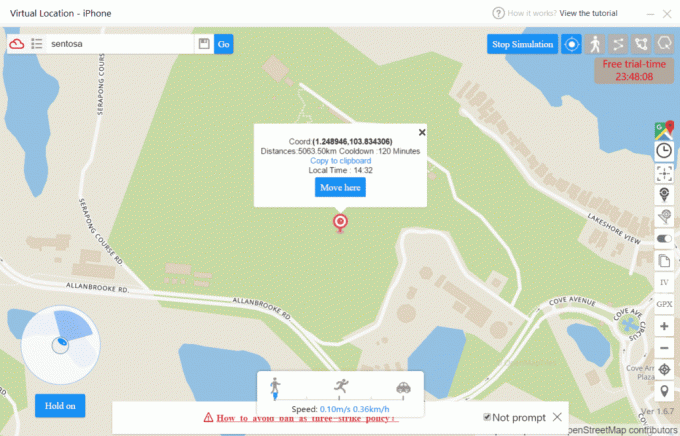
Zalecana:
- Napraw Nexus Mod Manager nie otwierający się w systemie Windows 10
- Jak usunąć grupę na FaceTime?
- Jak wyłączyć opcję Znajdź mój iPhone
- Jak sfałszować lub zmienić swoją lokalizację na Snapchacie?
Mamy więc nadzieję, że zrozumiałeś, jak zamrozić lokalizację w Find My iPhone ze szczegółowymi krokami do pomocy. Możesz przekazać nam wszelkie pytania dotyczące tego artykułu lub sugestie dotyczące dowolnego innego tematu, na który chcesz napisać artykuł. Upuść je w sekcji komentarzy poniżej, abyśmy mogli się dowiedzieć.